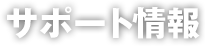

| APN名 | vmobile.jp |
|---|---|
| ユーザ名 | 入力不要です ※ |
| パスワード | 入力不要です ※ |
| 認証方式 | PAP または CHAP |
ここでは代表的な端末の設定方法についてご案内いたします。詳しくは、ご利用になる端末のお取り扱い説明書をご確認ください。
ここではAndroid4.3の画面をサンプルとしてご案内いたします。
ご利用される端末によって、画面が異なることがございます。詳しくは端末の取り扱い説明書をご確認ください。
手動でAPN設定が行えない際、本ページの操作をお試しください。
※本ページに記載した内容は、すべて弊社で作成・検証して提供していますが、その内容を保証・サポートするものではありません。
※iOSのバージョンによっては意図しない挙動となる可能性もございます。
※構成プロファイルで設定を行うには、Wi-Fiでインターネットに接続する設定を行う必要があります。 Wi-Fi接続できる無線LANルータ、モバイルルータ、テザリング接続が可能なスマートフォンなどの準備をお願いします。
※KDDI(au)、ソフトバンクモバイルについては、通信方式の違いやSIMロックを解除できないことから利用できないケースが多く、弊社での動作確認は行っておりません。詳しくはご利用中の携帯電話会社の販売店またはカスタマーサポート窓口までお問い合わせください。
※「iPad Air 2 SIMフリー版」をご利用の場合、初期状態からSIMカードを挿入せずに構成プロファイルをインストールすると、起動しなくなることがあります。必ずSIMカードを挿入してから構成プロファイルをインストールしてください。
接続設定を行うiPhone・iPadをWi-Fiで接続します。
Safariを起動し、https://www.tnc.ne.jp/4gd/support.htmlを表示します。
iOS 7以降の端末(Cellular Payload版)
iOS 7以降のiPhone, iPadにはこちらの構成プロファイルをインストールしてください。
※インストールの際、「通信がフィルタリングや監視される場合が…」の警告文が表示されます。Cellular Payload版のプロファイルのインストール時に表示されるものですが、これによりフィルタリング・監視が行われることはありません。
iOS 6以前の端末(APN Payload版)
iOS 6以前のiPhone, iPadにはこちらの構成プロファイルをインストールしてください。
構成プロファイルをクリックすると「プロファイルのインストール」画面が開くので、「インストール」をタップします。
上記リンクをクリックしてファイルをパソコンに保存します。
保存したファイルをメール添付などでiPhone・iPadに転送します。
iPhone・iPadで添付ファイルをタップすると、「プロファイルのインストール」画面が開くので、「インストール」をタップします。
iPhone・iPadの「設定」→「一般」→「プロファイル」を開きます。
「モバイル4G/D」をタップし、「削除」をタップします。
ここでは、iOS 6.1のiPhone 5(SIMフリー版)を利用した場合に行う、インターネット接続設定をご案内します。
動作確認済み端末については、こちらのページをご参照ください。